Discord یا دیسکورد یک پلت فرم عالی برای افرادی است که به دنبال ایجاد یک انجمن آنلاین هستند. امروزه افراد با علایق مختلف از هنر گرفته تا موسیقی، تحصیل و غیره از اپلیکیشن Discord استفاده می کنند.
یکی از اولین کارهایی که باید در دیسکورد هنگام شروع انجام داد، ایجاد یک سرور است. با این حال، راهاندازی سرور Discord میتواند بسیار خستهکننده باشد، زیرا مستلزم راهاندازی کانالها، نقشها و مجوزها است. در حالی که Discord قالب های سرور را ارائه می دهد که فرآیند را آسان تر می کند، شما همچنین می توانید قالب های سرور خود را ایجاد کنید. در این پست نحوه ایجاد و مدیریت تمپلیت دیسکورد را توضیح می دهیم.
چگونه یک تمپلیت سرور دیسکورد ایجاد کنیم
اولین چیزی که در مورد ایجاد قالب Discord Server باید به آن توجه کنید این است که شما باید یک سرور دیسکورد فعال داشته باشید. ایجاد سرور دوم و بعدی Discord مفید است. یک جایگزین این است که از شخصی که می شناسید با یک سرور Discord بخواهید تمپلیت خود را با شما به اشتراک بگذارد. وقتی میتوانید یک تمپلیت سرور موجود را که قبلاً مطابق با اولویت شما مدل شده است، از دردسر راهاندازی کانالها، نقشها و مجوزها از ابتدا نجات دهید.
نکته دیگری که باید به آن توجه کنید این است که در حال حاضر نمی توانید قالب های سرور را در دستگاه های اندروید یا iOS ایجاد کنید. این ویژگی فقط در مرورگر یا برنامه دسکتاپ در دسترس است. با در نظر گرفتن این موضوع، در اینجا نحوه ایجاد یک الگوی سرور Discord آورده شده است:
مرحله 1: در رایانه خود، روی منوی Start کلیک کرده و Discord را جستجو کنید.

مرحله 2: روی برنامه Discord از نتایج کلیک کنید و “Open” را از صفحه سمت راست انتخاب کنید.
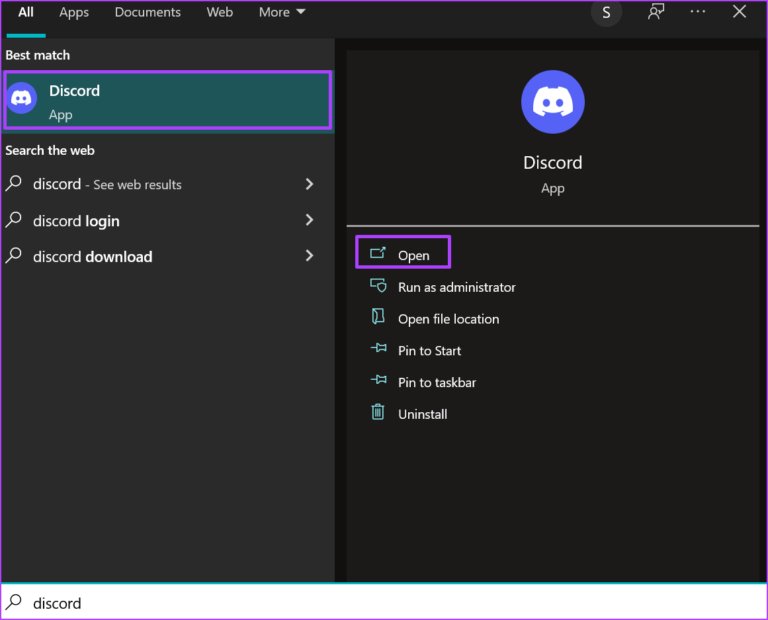
مطمئن شوید که صاحب سرور هستید یا مجوز مدیریت سرور را دارید. بدون اجازه مالکیت یا مدیریت، نمی توانید یک تمپلیت سرور ایجاد کنید.
مرحله 3: هنگامی که برنامه Discord راه اندازی شد، روی نماد سرور کلیک کنید .
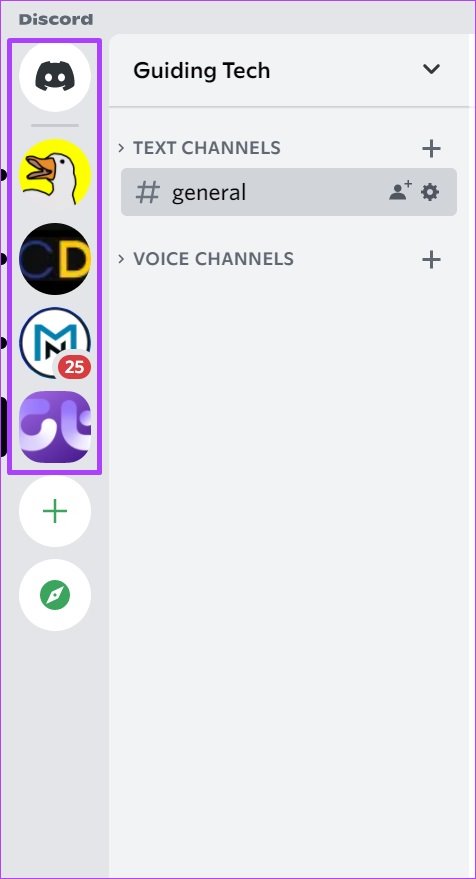
مرحله 4: شما باید نام سرور را ببینید. روی فلش کشویی کنار نام سرور کلیک کنید.

مرحله 5: از منوی کشویی روی Server Settings کلیک کنید تا یک پنجره جدید باز شود.

مرحله 6: در پنجره جدید، لیست گزینه های منو را به پایین اسکرول کرده و روی Server Templateکلیک کنید.

مرحله 7: Template Title و Description تمپلیت را پر کنید.

مرحله 8: برای ایجاد لینک تمپلیت بر روی Generate Template کلیک کنید.

مرحله 9: روی Copy کلیک کنید تا لینک را در مکانی قابل دسترس ذخیره کنید یا آن را با دیگران به اشتراک بگذارید.

نحوه استفاده از تمپلیت سرور دیسکورد
پس از ایجاد Discord Server، به راحتی می توانید یک سرور Discord جدید ایجاد کنید. در اینجا نحوه عملکرد آن آمده است.
مرحله 1: لینک تمپلیت سرور دیسکورد را در یک مرورگر وب کپی کنید و Enter را فشار دهید.

مرحله 2: حالا باید پنجره ای را مشاهده کنید که از شما می پرسد آیا می خواهید یک سرور بر اساس تمپلیت ایجاد کنید. روی Create کلیک کنید.

چگونه یک تمپلیت سرور دیسکورد را همگام سازی کنیم
هنگامی که یک تمپلیت سرور دیسکورد ایجاد کردید، همچنان می توانید آن را با تغییرات ایجاد شده در سرور اصلی به روز نگه دارید. برای اعمال تغییرات باید سرور را همگام سازی کنید. بهطور پیشفرض، دیسکورد زمانی که سرور اصلی شما با الگو هماهنگ نیست، اعلانی برای شما ارسال میکند. در اینجا نحوه به روز رسانی آن آمده است:
مرحله 1: در سرور اصلی خود، روی منوی کشویی بالای پاپ آپ خارج از همگام سازی کلیک کنید.
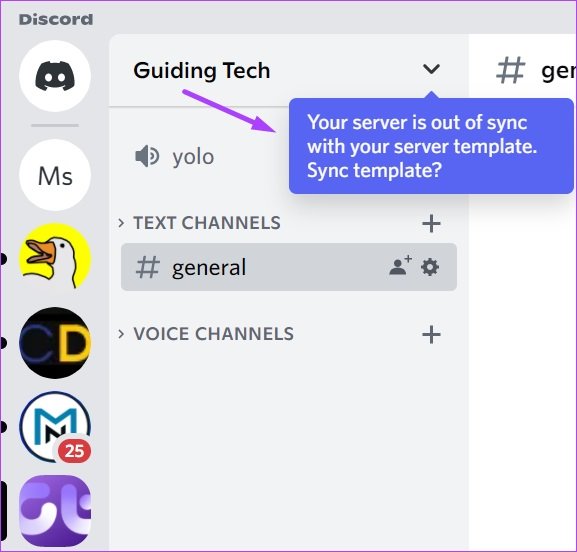
مرحله 2: از منوی کشویی روی Server Settings کلیک کنید تا یک پنجره جدید باز شود.

مرحله 3: در پنجره جدید، به پایین اسکرول کرده و روی Server Template کلیک کنید.

مرحله 4: روی Sync Template کلیک کنید که قالب های سرور را با سرور شما همگام می کند و همه تغییرات را اعمال می کند.

چگونه یک تمپلیت سرور دیسکورد را حذف کنیم
اگر دیگر نیازی به تمپلیت سرور نداشتیم چه؟ می توانید قالب سرور را حذف کنید. در اینجا نحوه انجام این کار آمده است:
مرحله 1: روی منوی کشویی کنار نام سرور کلیک کنید.

مرحله 2: از منوی کشویی روی Server Settings کلیک کنید تا یک پنجره جدید باز شود.
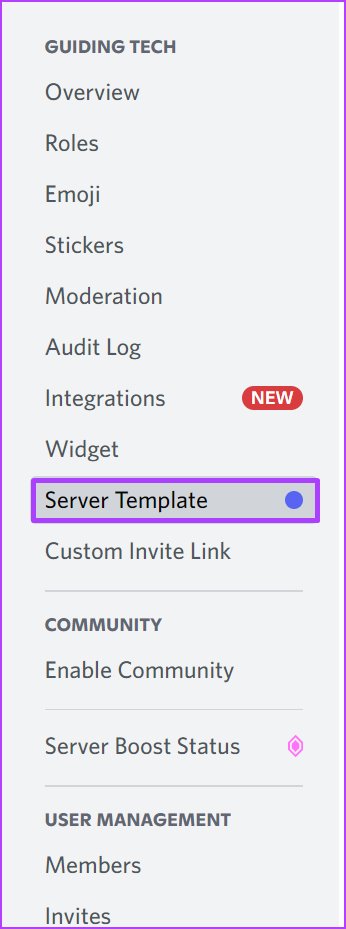
مرحله 3: در پنجره جدید، لیست گزینه های منو را به پایین اسکرول کرده و روی Server Template کلیک کنید.
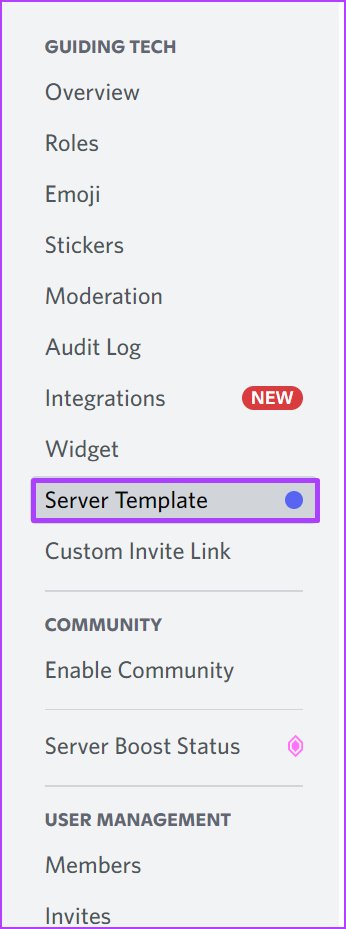
مرحله 4: بر روی Delete Template کلیک کنید.

خلاصه مطلب
با روش های گفته شده می توانید قالب اختصاصی سرور دیسکورد برای خود ایجاد کنید.
می توانید قالب سرور جدید خود را با بیشترین به اشتراک بگذارید. برای مثال، میتوانید لینک آن را در کانال متنی Discord خود قرار دهید تا اعضای سرورتان از آن استفاده کنند.
همچنین بخوانید بهترین راه برای جلوگیری از باز شدن Discord در هنگام راه اندازی ویندوز
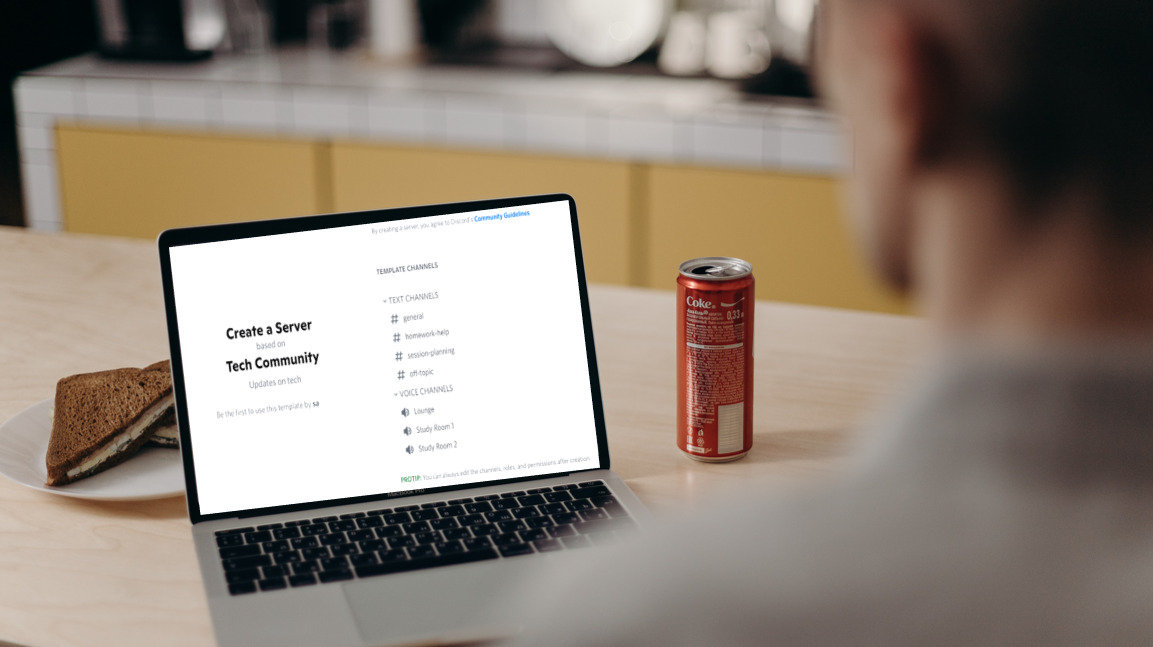
نظرات در مورد : آموزش ساخت، همگام سازی و حذف تمپلیت های سرور دیسکورد